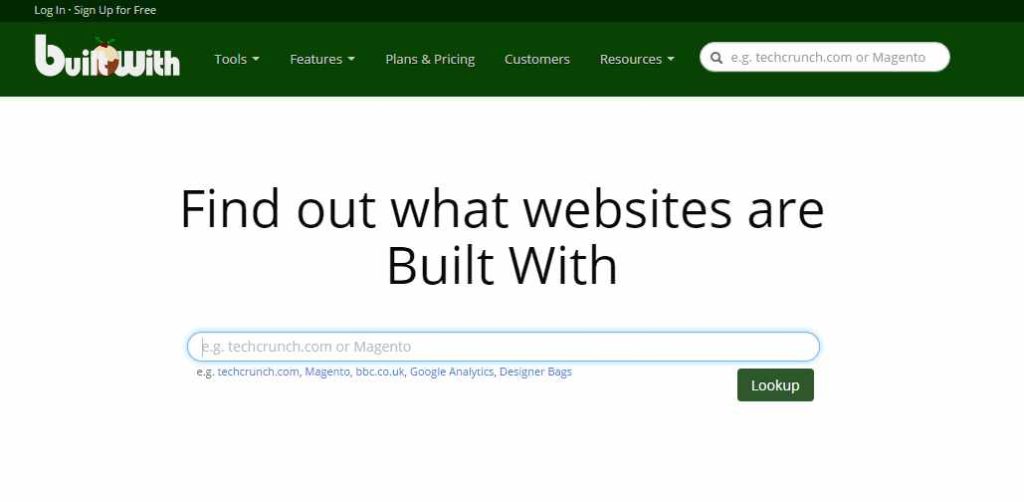Лучшие детекторы темы WordPress для поиска темы сайта
Опубликовано: 2020-02-25Вы, должно быть, сталкивались с несколькими веб- сайтами с дизайном , который настолько хорош, что вы хотите его для своего собственного веб-сайта. Вы хотите иметь привлекательный и модный дизайн для себя, но не можете, потому что не знаете, какую тему использует этот веб-сайт, но это больше не проблема.
6 лучших детекторов тем WordPress:
- Детектор темы WP
- Построен с
- Сканировать ВП
- Что это за тема WP
- кодinwp
- Themesinfo.com
Как узнать, какую тему WordPress использует сайт
К счастью, есть несколько удобных детекторов темы WordPress, которые помогут вам определить тему вашего целевого веб-сайта, чтобы вы могли загрузить ее и использовать на своем веб-сайте. Эти удобные инструменты покажут, какую тему и плагин использует веб-сайт, а также все технологические детали.
6 лучших детекторов тем WordPress
Давайте начнем с этих детекторов темы WordPress. Просто немного предупреждаю, что эти инструменты не ранжируются, а размещаются случайным образом.
1. Детектор темы WP
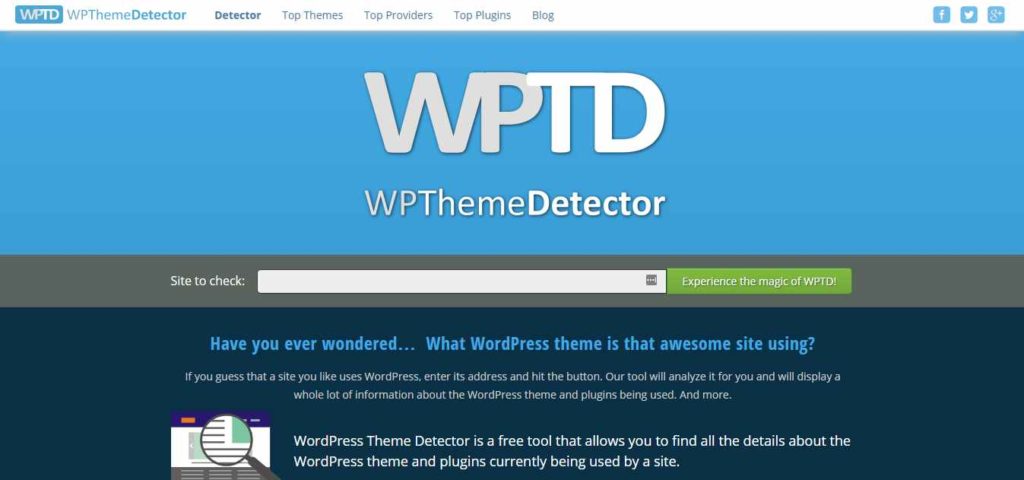
WP Theme Detector — это популярный детектор тем WordPress, который предлагает упрощенный способ узнать тему вашего целевого веб-сайта . Все, что вам нужно сделать, это вставить URL-адрес веб-сайта в WPThemeDetector, и он предоставит вам полную информацию о теме WordPress и плагинах, установленных на веб-сайте. Инструмент гораздо больше, чем просто детектор тем. Наряду с информацией о теме он показывает несколько данных о веб-сайте.
Вот какую информацию о теме и плагине вы можете извлечь из WP Theme Detector:
- Плагины
- Возраст сайта
- Популярность сайта
- Изменения темы
- Детская тема
2. Построен с
Если вы занимаетесь веб-сайтами, вы, должно быть, слышали о Built With. Это больше, чем просто детектор темы WordPress, поскольку он обеспечивает всесторонний анализ веб-сайта вместе с другими технологическими деталями. Это бесплатный инструмент, поэтому, если вы хотите получить больше информации с целевого веб-сайта, вам необходимо купить премиум-версию, которая позволит вам увидеть:
Вот какую информацию о теме и плагине вы можете извлечь из Built With:
- Плагины
- Ключевые слова
- Розничные отчеты
- Инструменты социальных сетей
- Виджеты
Читайте также: WordPress, Joomla и Drupal: какая CMS лучше?
3. Сканировать ВП
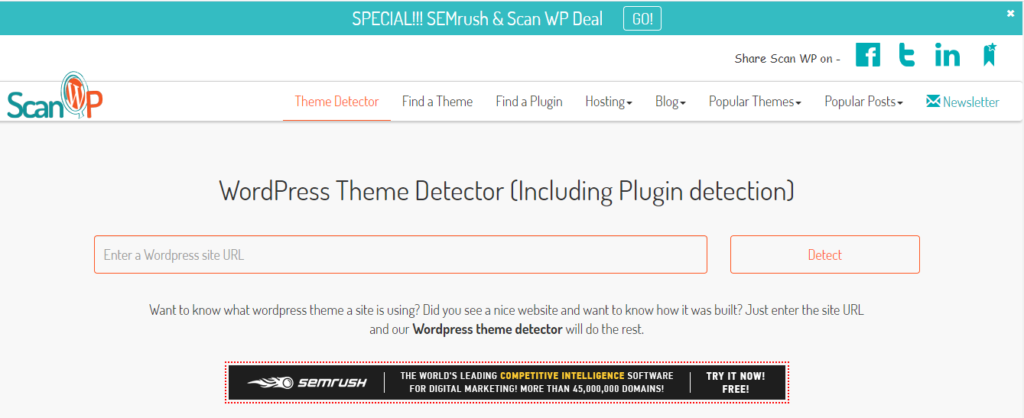
Scan WP — еще один лучший детектор тем WordPress, который предоставляет подробную информацию о вашем целевом веб-сайте. Диапазон информации включает в себя всю линейку плагинов с процентом веб-сайтов, на которых установлен конкретный плагин. Scan WP делает все возможное и также показывает ключевые слова и недавние результаты трафика.
Вот какую информацию о теме и плагине вы можете извлечь из этого инструмента:
- Цена темы
- Скрин темы
- Версия темы
- Версия плагина
- Имя поставщика
4. Что это за тема WP
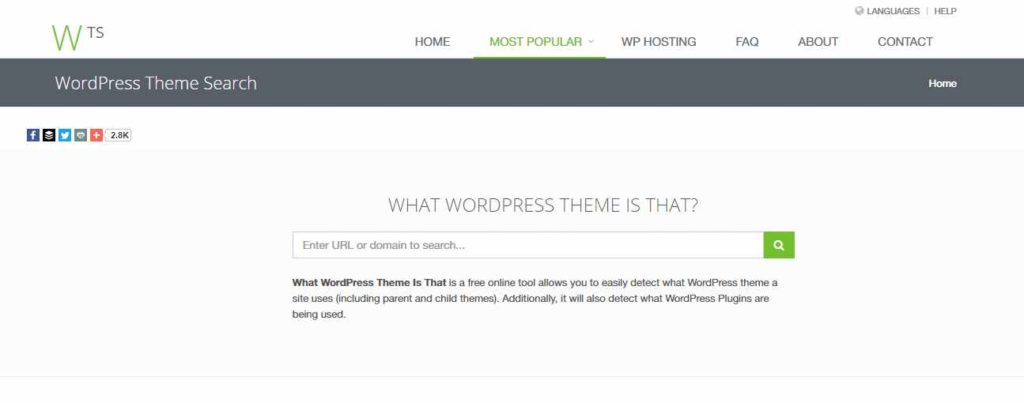
Что такое WP Theme? Это бесплатный онлайн-инструмент, который быстро определяет тему веб-сайта. Мало того, что тема WordPress, это также раскрывает полезную информацию о веб-сайте, которая включает в себя:
- Детская тема
- Версия темы
- Автор темы
- Плагины
5. Кодирование
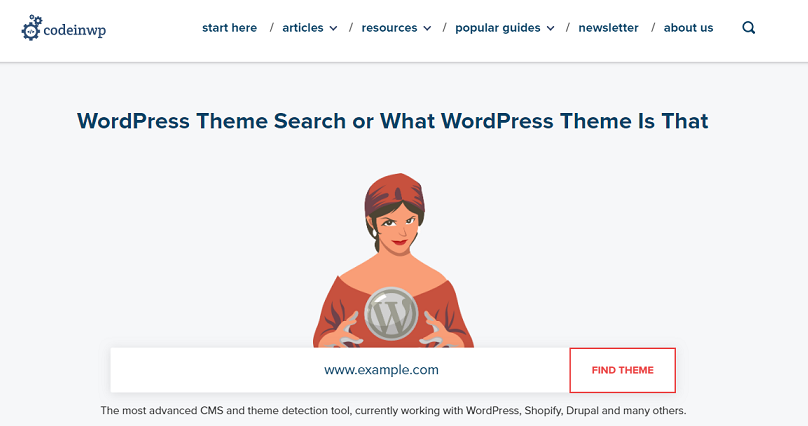
Возможно, вы знаете Codeinwp как блог WordPress , но в его арсенале также есть удобный инструмент, который позволяет пользователям узнать, какую тему использует этот сайт. Он также совместим с другими платформами, такими как WordPress, Shopify , Drupal и другими.

Особенности, которые делают Codeinwp Theme Detector отличным выбором:
- URL темы
- Автор темы
- URL-адрес автора
- Версия темы
- Лицензия
- URL-адрес лицензии
- Теги
- Описание темы
6. Themesinfo.com
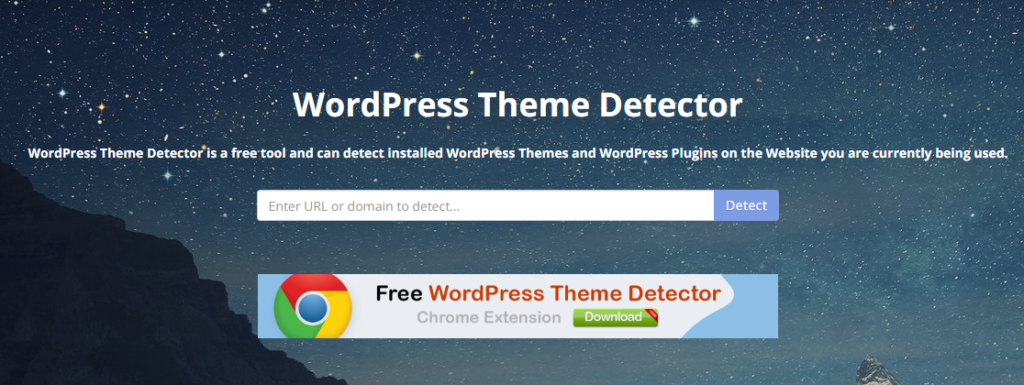
Themesinfo — это, по сути, рынок тем WordPress. Тем не менее, он предлагает собственный инструмент обнаружения тем WordPress, который может обнаруживать темы и плагины, которые использует веб-сайт, и вы даже можете установить его плагин Google Chrome, чтобы добавить функциональность прямо в свой браузер.
Кроме того, этот детектор темы веб-сайта Themesinfo также показывает веб-сайт:
- Алекса Ранг
- IP-адрес домена
- Имя хоста
- Страна
Детектор тем и плагинов WordPress (расширение для Chrome)
Говоря о Google Chrome, браузер предлагает ряд расширений для обнаружения базовой информации веб-сайта.
Следующие расширения Chrome, ориентированные как на разработчиков, так и на обычных пользователей, предоставляют удивительно подробную информацию о веб-сайтах WordPress.
1. Анализатор библиотек
Library Sniffer может анализировать JavaScript, WordPress, Angular, phpBB, Drupal, Apache, NGINX и другие. Это обязательное расширение Chrome для каждого веб-разработчика.
2. Создан с помощью Technology Profiler
Одним щелчком мыши это расширение предлагает подробную информацию о веб-сайте, открытом на вкладке, включая детекторы CMS для проверки того, какую CMS использует веб-сайт , серверы, почтовые службы и многое другое.
3. WPSniffer — анализатор темы WordPress
С помощью WPSniffer вы можете увидеть активную тему WordPress, установленную на веб-сайте. Это очень простой и удобный инструмент для разработчиков и дизайнеров, регулярно работающих с WordPress.
Ручное определение темы WordPress, используемой веб-сайтом
Если ничего не помогает (поскольку иногда существуют веб-сайты, на которых очень сложно найти тему WordPress или плагины, которые они используют), вы можете воспользоваться следующими советами, чтобы найти темы и плагины.
Шаг 01: Посмотрите на нижний колонтитул
Во-первых, большое количество веб-разработчиков не беспокоятся о тексте нижнего колонтитула и ссылках. В таких случаях название темы и информация о разработчике, вероятно, находятся прямо в нижнем колонтитуле.
Если это не так, попробуйте этот немного технический подход.
Шаг 02: Сканируйте исходный код страницы
Щелкните правой кнопкой мыши страницу и выберите параметр « Просмотреть исходный код страницы ». Кроме того, вы можете нажать CTRL+U, чтобы просмотреть исходный код страницы.
Страница, содержащая исходный код, часто имеет ссылки на внешние и внутренние связанные файлы и CSS.
Вы можете найти название темы, выполнив поиск по термину «тема» и подпапке темы, как показано на снимке экрана ниже:
Второй вариант — найти CSS, связанный со страницей. Почти на всех веб-сайтах WordPress этот файл называется style.css. Обычно этот файл находится в каталоге wp-content/themes . Просто выполните быстрый поиск с помощью CTRL+F для style.css.
Как только вы окажетесь внутри style.css , вы сможете легко обнаружить тему.
Иногда вам, возможно, придется искать немного глубже в файле. Однако, когда у вас есть название темы, вы можете найти дополнительную информацию в Google.
Также Вот еще один ресурс для обнаружения конструкторов сайтов
Вывод
Чтобы сэкономить много времени и усилий, я предлагаю вам сначала составить список веб-сайтов, которые вы хотите использовать в качестве ссылок, а затем использовать один или несколько из вышеупомянутых инструментов, чтобы узнать больше о темах, и плагины.
Если в приведенном выше списке отсутствует ваш любимый сайт, который определяет тему веб-сайта или плагин, сообщите мне об этом в комментариях ниже, и я добавлю его в список после тестирования!